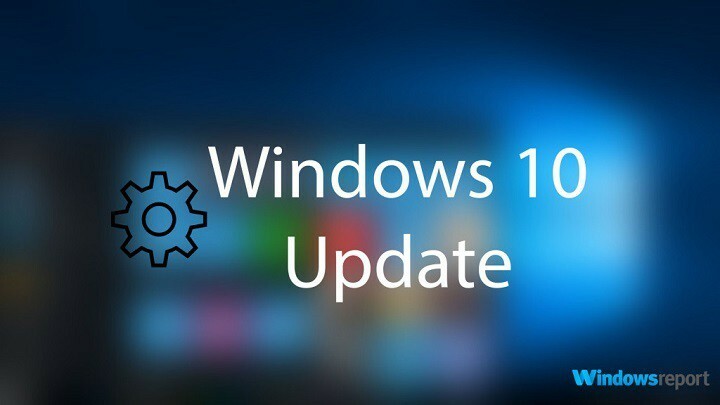यह सॉफ़्टवेयर आपके ड्राइवरों को चालू रखेगा, इस प्रकार आपको सामान्य कंप्यूटर त्रुटियों और हार्डवेयर विफलता से सुरक्षित रखेगा। 3 आसान चरणों में अब अपने सभी ड्राइवरों की जाँच करें:
- ड्राइवर फिक्स डाउनलोड करें (सत्यापित डाउनलोड फ़ाइल)।
- क्लिक स्कैन शुरू करें सभी समस्याग्रस्त ड्राइवरों को खोजने के लिए।
- क्लिक ड्राइवर अपडेट करें नए संस्करण प्राप्त करने और सिस्टम की खराबी से बचने के लिए।
- DriverFix द्वारा डाउनलोड किया गया है 0 इस महीने पाठकों।
आपके खेल पर कोई दृश्य नहीं होने का मतलब कोई खेल नहीं है। दुर्भाग्य से, यह समस्या कई उपयोगकर्ताओं के लिए दिखाई दी जो एनवीडिया गेमस्ट्रीम के माध्यम से खेलते हैं।
शील्ड टैबलेट में डार्क सोल्स III लॉन्च करते समय ज्यादातर लोगों को इस समस्या का सामना करना पड़ा।
इसके अलावा, उपयोगकर्ता नियंत्रण तक पहुंच सकते हैं, लेकिन केवल एक काली स्क्रीन है। इसके अलावा, ध्वनि ठीक से काम करती है।
सौभाग्य से, इस समस्या को ठीक करने के लिए कुछ समाधान उपलब्ध हैं और आज हम आपको दिखाएंगे कि कैसे दृश्य अनुभव को एनवीडिया गेमस्ट्रीम पर वापस लाया जाए।
गेमस्ट्रीम पर काली स्क्रीन को ठीक करने का तरीका यहां दिया गया है
1. रिमोट डेस्कटॉप जोड़ें
रिमोट डेस्कटॉप जोड़ने से कुछ उपयोगकर्ताओं के लिए समस्या हल हो जाती है। हमने नीचे विधि का वर्णन किया है।
- खुला हुआ GeForce अनुभव और चुनें समायोजन.
- पर क्लिक करें शील्ड और चुनें गेमस्ट्रीम.
- चुनते हैं जोड़ना और अपनी मुख्य हार्ड ड्राइव चुनें।
- के लिए जाओ खिड़कियाँ, और फिर System32.
- Daud mstsc.exe.
2. पर स्ट्रीम करने के लिए बाध्य करें 1080p60 संकल्प
आमतौर पर, एक अलग रिज़ॉल्यूशन एक वीडियो समस्या को हल करता है। इस समाधान को आजमाने के लिए नीचे दिए गए चरणों का पालन करें।
- एनवीडिया गेम ऐप खोलें।
- के लिए जाओ समायोजन और चुनें गेमस्ट्रीम पीसी.
- अपने पीसी का चयन करें और पर जाएं उन्नत विकल्प दिखाएं और क्लिक करें मुख्यालय.
- रिज़ॉल्यूशन को 1080p60 में बदलें।
3. GeForce अनुभव को पुनर्स्थापित करें
GeForceExperience की एक साधारण पुनर्स्थापना बग को हटा सकती है। नीचे दिए गए चरण आपको दिखाएंगे कि GFE को फिर से कैसे स्थापित किया जाए।
- अपने डिवाइस से GeForce अनुभव को अनइंस्टॉल करें।
- सभी एनवीडिया सेवाओं और कंटेनरों को बंद करें जो अभी भी चल रहे हैं।
- "सी:> प्रोग्राम फाइल्स> एनवीआईडीआईए कॉर्पोरेशन" पर पूरी तरह से एनवीडिया निर्देशिका हटाएं।
- नवीनतम GeForce अनुभव को ताज़ा स्थापित करें।
साथ ही, यदि आप GeForce अनुभव को फिर से स्थापित करते हैं, तो Nvidia ड्राइवर किसी भी तरह से प्रभावित नहीं होगा। इसलिए, यह तरीका सुरक्षित है क्योंकि यह आपके ड्राइवरों को प्रभावित नहीं करता है।
निष्कर्ष
गेमस्ट्रीम में कुछ भी नहीं देखना कोई गेम नहीं है (शाब्दिक रूप से)। इसलिए इस मुद्दे को सुलझाना जरूरी है। आप इसे हमारे समाधानों के साथ जितनी जल्दी हो सके कर सकते हैं।
GeForce अनुभव को पुनर्स्थापित करना बेहतर विकल्प है क्योंकि पहले दो अक्षम साबित हो सकते हैं। तो, प्रोग्राम को हटाना और इंस्टॉल करना इस बग को हटा देगा।
इसके अलावा, आप अपने ग्राफिक्स ड्राइवर को बार-बार अपडेट करके इन समस्याओं से बच सकते हैं। हमारी मदद से ऐसा करना सीखें Learn विस्तृत गाइड।
वैकल्पिक रूप से, आप जाँच कर सकते हैं ये ड्राइवर अद्यतन उपकरण यह सुनिश्चित करने के लिए कि आपका कंप्यूटर ठीक से काम करेगा।
क्या हमारे समाधान ने समस्या का समाधान किया? हमें नीचे टिप्पणी अनुभाग में बताएं!
संबंधित लेख जिन्हें आपको देखने की आवश्यकता है:
- विंडोज 10 पर एनवीडिया ग्राफिक्स कार्ड का पता नहीं चला [आसान समाधान]
- Windows 10 पर Nvidia ड्राइवर डाउनलोड नहीं कर सकते [TECHNICIAN FIX]
- पूर्ण सुधार: विंडोज 10 पर एनवीडिया कंट्रोल पैनल नहीं खोल सकता